ASUSのWi-Fiルーター「GT-AX11000」と、モバイルWi-Fiルーター「Aterm MR05LN」を使って、MR05LNに挿した楽天モバイルの「Rakuten UN-LIMIT」回線を固定回線代わりに使う方法。
■Rakuten UN-LIMIT回線をASUSのWi-Fiルーター経由で固定回線に遣う
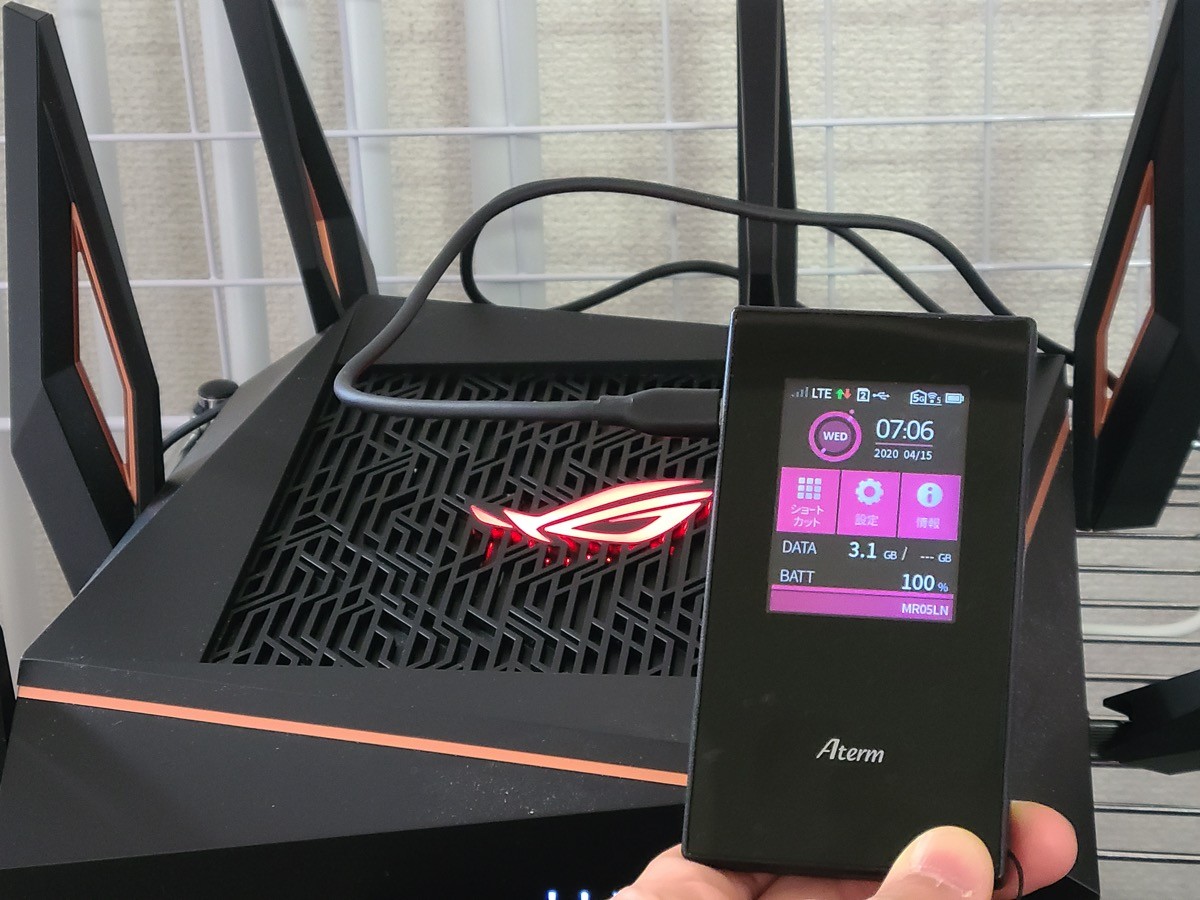
ASUSのWi-Fiルーターは、AndroidスマートフォンやUSBモデムなどのデータ通信機器をWAN側の回線として設定できる。
※楽天モバイルの自社回線に対応するAndroidスマートフォンについても、USBテザリング機能を有効にすれば同様の方法で設定可能と考えられる。
楽天モバイルの「Rakuten UN-LIMIT」は、楽天モバイルの自社エリア内であれば1日10GBまで高速データ通信が利用できるので、他のモバイルデータ通信サービスと比べて容量が大きく、なおかつ300万名は月額料金が1年間無料になるので、固定回線代わりに使うメリットが大きい。
MR05Nで「Rakuten UN-LIMIT」回線を使う設定は以下でご紹介。
※楽天自社エリア内でAPNを「rakuten.jp」に設定すればデータ通信できる。
MR05LNに楽天モバイル(Rakuten UN-LIMIT)のAPN設定を完了後、MR05LN側の設定でUSB接続時の「USBテザリング機能」を有効にする。設定変更は本体のタッチパネル操作またはWebブラウザ経由で行える。
■「USBテザリング機能」を有効に

MR05LNの「USBテザリング機能」を有効にして、MR05LNとASUSのWi-FiルーターをUSBケーブルで接続した後、ASUSのWi-Fiルーター側のWANに関する設定を変更する。
設定変更は以下の2か所のみ。
(1)USBモードをON>デバイス選択を「Androidスマートフォン」に
(2)プライマリWANを「USB」に設定
■USBモード「ON」>Android スマートフォン
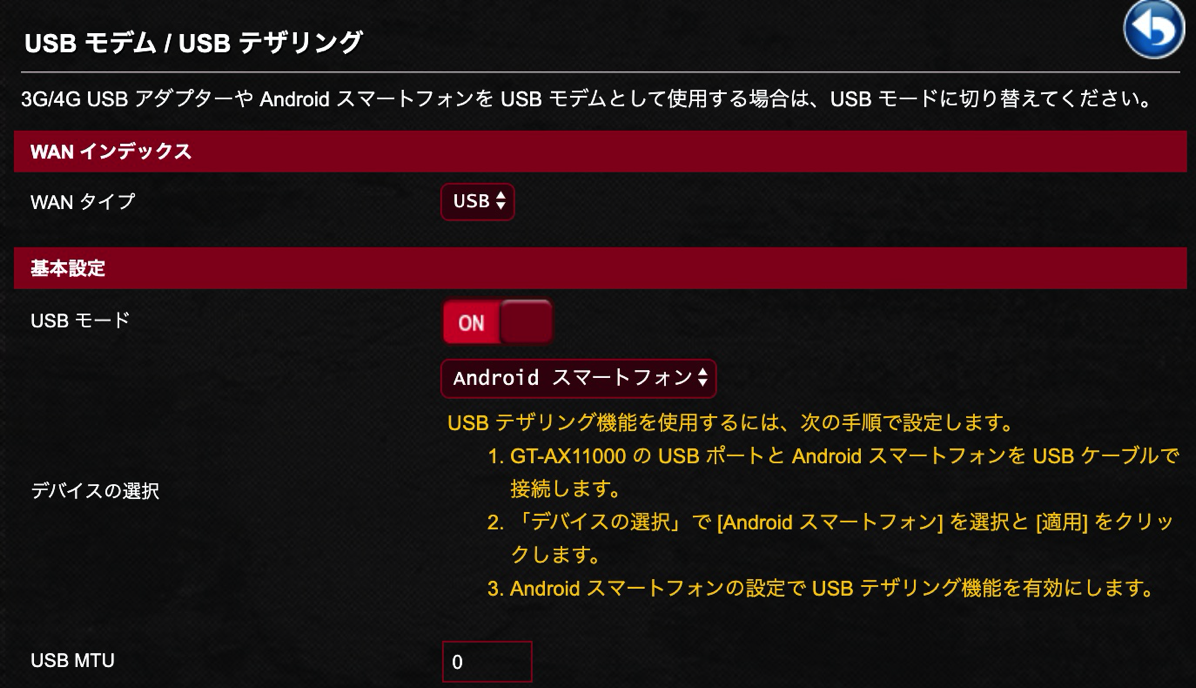
■WAN>プライマリWANを「USB」に設定する
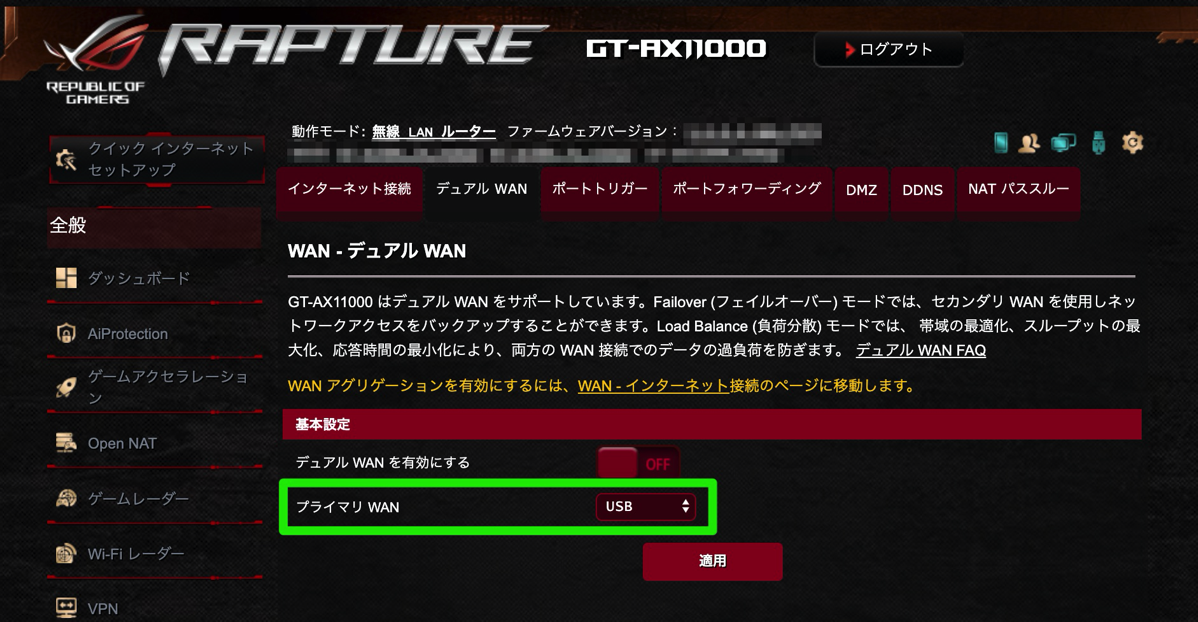
上記の設定が終わると、ASUSのWi-Fiルーターを経由してMR05LN(楽天モバイル)でデータ通信が利用できる。
引っ越しなどのタイミングで一時的に固定回線が利用できなくなる場合でも、スマートフォンやタブレット等、Wi-Fiルーターに接続するデバイス毎にWi-Fi設定を変更することなく、インターネット通信環境を構築できる。
固定回線を契約中の場合でも、前掲の「デュアルWAN」機能を有効にすると、固定回線の障害発生時や、利用者が集中する時間帯に発生する速度低下などの影響を回避する目的で、Rakuten UN-LIMITなどのモバイル回線を代替回線として活用できる。
※ASUSのWi-Fiルーターに限らず、デュアルWANやUSBモデム/Androidスマートフォンとの連携機能を備えるWi-Fiルーターであれば同様の使い方ができる。
楽天モバイルのサービス詳細・申込は以下にて。
→スマホからの申込も可能。

